VideoProc Converter無料版と有料版の違いを教えてください。

このような声にお応えして参考となる記事をご用意しました。
こちらの記事では動画変換ツールVideoProc Converter無料版と有料版の違いについて解説します。
記事の内容を見ていただくだけで
VideoProc Converter(ビデオプロックコンバーター)の有料版を購入すべきか?
判断できますよ。
私はパソコン歴25年以上+動画編集歴10年以上。
これまでに30種類以上の動画編集ソフトや動画変換ソフトを使ってきました。
VideoProc Converterは無料版でも便利な機能がたくさん使えるので評判が非常に良いです。
しかし、有料版を購入しないと自分の目的とする機能が使えない場合もあるので、ぜひ参考にしてくださいね。
※Windows10でもWindows11でも動作します。
VideoProc Converterは中国のDigiarty Softwareというメーカーが開発しました。

この記事で分かること
- VideoProc Converter無料版と有料版の違い
- VideoProc Converter無料版の録画時間
- VideoProc Converter無料版のダウンロード方法 など
VideoProc Converterはダウンロード版のみです。
パッケージ版はありません。

私が提携しているDigiarty公式から特別に割引クーポンをいただきました。
こちらのサイト経由限定で使えます。
セール価格と合わせると最大40%OFFで購入できますよ。

クーポンコードは「PROCSOHO9」
上記の黄色い部分をコピーしたら以下の青いボタンから公式サイトに入り、購入画面のクーポン入力欄に貼り付けるとセール価格から更に900円OFFで購入できます。
割引クーポンの有効期限は表示されてから3時間以内です。今すぐ買わないと「3,020円分」損することになるのでお早めにご使用ください。

VideoProc Converterとは無料版と有料版の違いが少ない動画変換ソフトのこと
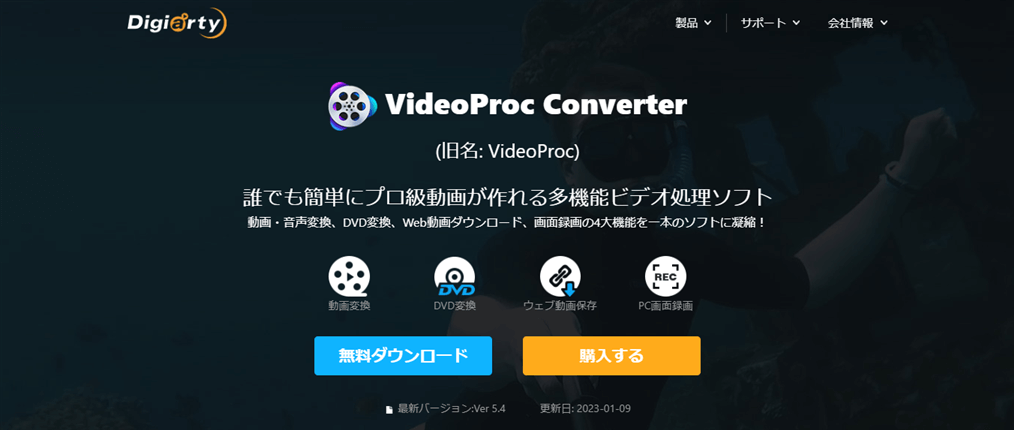
| 会社名 | Chengdu Digiarty Software, Inc. |
| 本社 | 成都市(中国四川省) |
| 設立 | 2006年6月22日 |
| 代表 | Jack Han |
| システム対応 | Windows7以降 Mac10.6以降 |
| サポート 対応 | メール |
| 公式サイト | Digiarty Software |
| レビュー記事 | 詳細を確認 |
Digiarty Software, Inc.は
- Windows
- MacOS
- iPhone
- iPad
用のツール等を開発しているマルチメディアソフトウェアの会社です。
VideoProc Converter以外にも完全無料で使える動画編集ソフト「VideoProc Vlogger」も有名です。
VideoProc ConverterはMacでも使えるのがメリットです。

VideoProc Converter(ビデオプロックコンバーター)は
- 動画や音声の形式を変換する(MP4⇨MOV、WAV⇨MP3など)
- 動画のデータサイズを圧縮する(1GB⇨100MBなど)
- Web動画ダウンロード(YouTubeなどから動画をダウンロードしてMP4に変換)
- 画面録画(PC画面の録画やゲーム実況など)
がメインの動画変換ソフトですが、
- カット編集
- テロップや字幕挿入
- 拡大
- ノイズ除去
などの基本的な動画編集もできる便利なソフトです。
買い切り版のコスパが非常に良く、手軽に試せるソフトウェアになっています。
これだけの機能を買い切り4,000円台で購入できるため、全世界で8,000万人以上に使われており、評判も良いソフトです。
VideoProc Converter無料版と有料版の違い10選
VideoProc Converterの無料版と有料版の違いをまとめました。
⇩各項目をタップすると、それぞれの詳細に飛びます。
| 項目 | 無料版 | 有料版 |
|---|---|---|
| 使える期限 | 無し | 無し |
| 出力できる 動画や音声の 時間 | 冒頭の 5分のみ | 制限 無し |
| YouTube などから 動画や音楽を ダウンロード できる本数 | 10本 | 制限 無し |
| M3U8動画の ダウンロード 回数 | 3回 | 制限 無し |
| 画面録画に ロゴが 入るか? | 入る | 入らない |
| 有料版への アップ グレード 要求 | 頻繁にある | 無い |
| 4K解像度の 読込や出力 | 可 | 可 |
| H.265動画の 読込や出力 | 可 | 可 |
| 24時間 メール サポート | 購入前 相談のみ | 可 |
| アップデート | 不可 | 可 |
以下で順番に詳しく解説します。

①使える期限
VideoProc Converterの無料版と有料版共に期限はありません。
ソフトウェアの多くは無料版だと30日の期限があることが多いですが、VideoProc Converterの無料版には期限はありません。
インストールさえすれば永久に使える仕様となっています。
VideoProc Converterの無料版には使用期限が無いのですごいです。

②出力できる動画や音声の時間
VideoProc Converterでは
- 動画や音声の形式を変換する(MP4⇨MOV、WAV⇨MP3など)
- 動画のデータサイズを圧縮する(1GB⇨100MBなど)
- Web動画ダウンロード(YouTubeなどから動画をダウンロードしてMP4に変換)
などの機能が使えますが、出力できるのは冒頭の5分のみです。
10分の動画を圧縮して出力しても後半の5分は自動的にカットされて出力されないので注意しましょう。
体験版なので仕方ないです。問題なく使えそうなら有料版を購入しましょう。

③YouTubeなどから動画や音楽をダウンロードできる本数
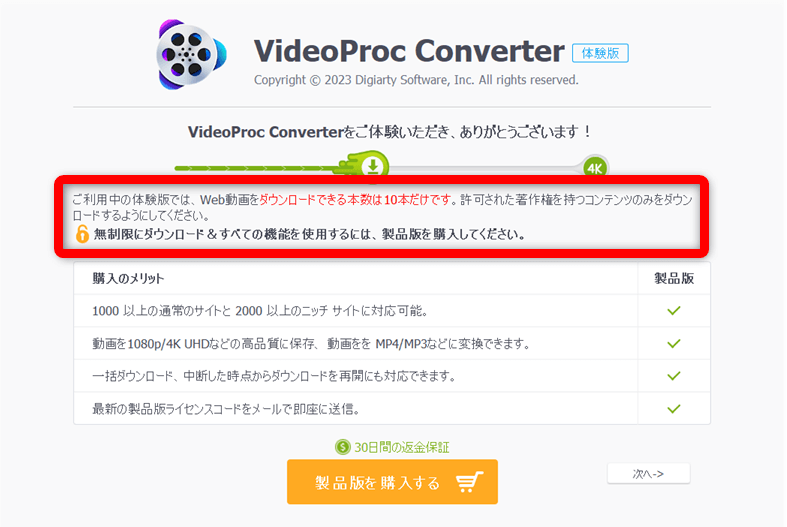
VideoProc ConverterではYouTubeなどからMP4に変換できる機能があります。
しかし、ダウンロードできる回数は10回までという制限があります。
10回分使うとダウンロードできなくなります。
有料版を購入することで自由にダウンロードできます。
10回までは試しに使うことができます。
結構便利な機能なのでおすすめです。

④M3U8動画のダウンロード回数
M3U8ファイルは、Apple社によって開発された動画です。
ストリーミング動画再生に使用されるメディアプレイリストの一種で、拡張子は「.m3u8」です。
VideoProc Converterでは「M3U8」の動画もダウンロードできますが、無料版は3回までの制限があります。
有料版を購入することで自由にダウンロードできます。
⑤画面録画にロゴが入るか?
VideoProc Converter無料版で画面録画すると上記のように中央にロゴが入ります。
ロゴを消すには有料版を購入する方法しかありません。
本格的に使いたい人は有料版を購入しましょう。
⑥有料版へのアップグレード要求
無料版を使っていると下記のように有料版購入の要求が頻繁に出ます。
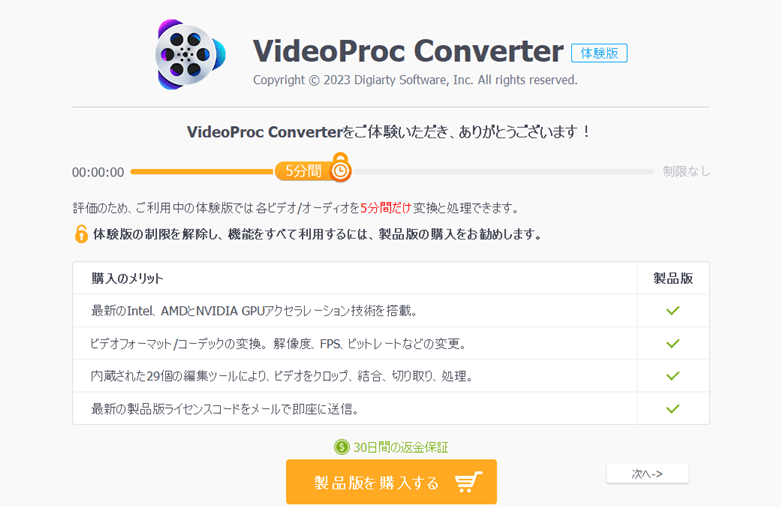
⇧何かするたびに有料版への切り替えを要求されるのでわずらわしいです
使える機能が把握できたらさっさと有料版へ移行しましょう。

⑦4K解像度の読込や出力
多くのソフトウェアの無料体験版は4K画質(3840×2160画素)に対応していないことが多いです。
しかし、VideoProc Converterは読込・出力両方4Kに対応しています。
無料版で4Kにも対応しているソフトは珍しいです。

⑧H.265動画の読込や出力
多くのソフトウェアの無料体験版はH.265形式の動画に対応していないことが多いです。
しかし、VideoProc Converterは無料版でもH.265形式の動画も読込・出力できるので素晴らしいです。
動画データは、元々大容量ファイルになるため、それらを圧縮することで、ファイル容量を軽量化しています。
その動画データを圧縮・変換・復元する方式を動画コーデックと言います。動画コーデックには
- 20003年から使われているH.264(4K60フレームレートまで対応)
- 2013年から使われているH.265(8K300フレームレートまで対応)
の2つがあります。
2023年の主流はH.264ですが
- 最新のiphone
- 最新のビデオカメラ
- 最新のドローン
などは4Kで撮影することが多く、自動的にH.265形式になっている場合が多いです。
現在はまだまだフルHD(1920×1080画素)が主流ですが、高性能なビデオカメラやドローン、iPhoneなどは4Kがメインになりつつあります。

⑨24時間メールサポート
※無料版では本来、メールサポートは不可ですが、不具合や購入前の相談などがあれば問い合わせ可能です。
VideoProc Converterのメールサポートは24時間以内に返信があるので安心して使えます。
⑩アップデート
当然と言えばそうですが、無料版はアップデートに対応していません。
有料版は
- 不具合を解消するマイナーアップデート
- 新機能を追加するメジャーアップデート
両方に対応しています。
永久ライセンスもメジャーアップデートに対応しているので長く使えます。

VideoProc Converterは怪しい?危険性や安全性について解説する

VideoProc Converterを使うにあたって
- これだけの機能が使えてなぜ無料?
- 怪しい
- 安全性は大丈夫か?
- ウィルスソフトが反応した
- 購入しても大丈夫か?
- 中国製は信用できない
- クレジットカードの情報が盗まれないか心配
などの心配する声が多いです。
結論から言うと全く問題ないのですが、物事に100%絶対ということはあり得ないのも事実です。
心配で心配で体を悪くするぐらいなら使うのをやめましょう。
ソフトウェアを使う以上ある程度のリスクはつきものです。
私は10年以上使っていますがトラブルになったことは無いです。

VideoProc Converter無料版のダウンロード方法
VideoProc Converterの公式サイトからVideoProc Converterの無料版がダウンロードできます。
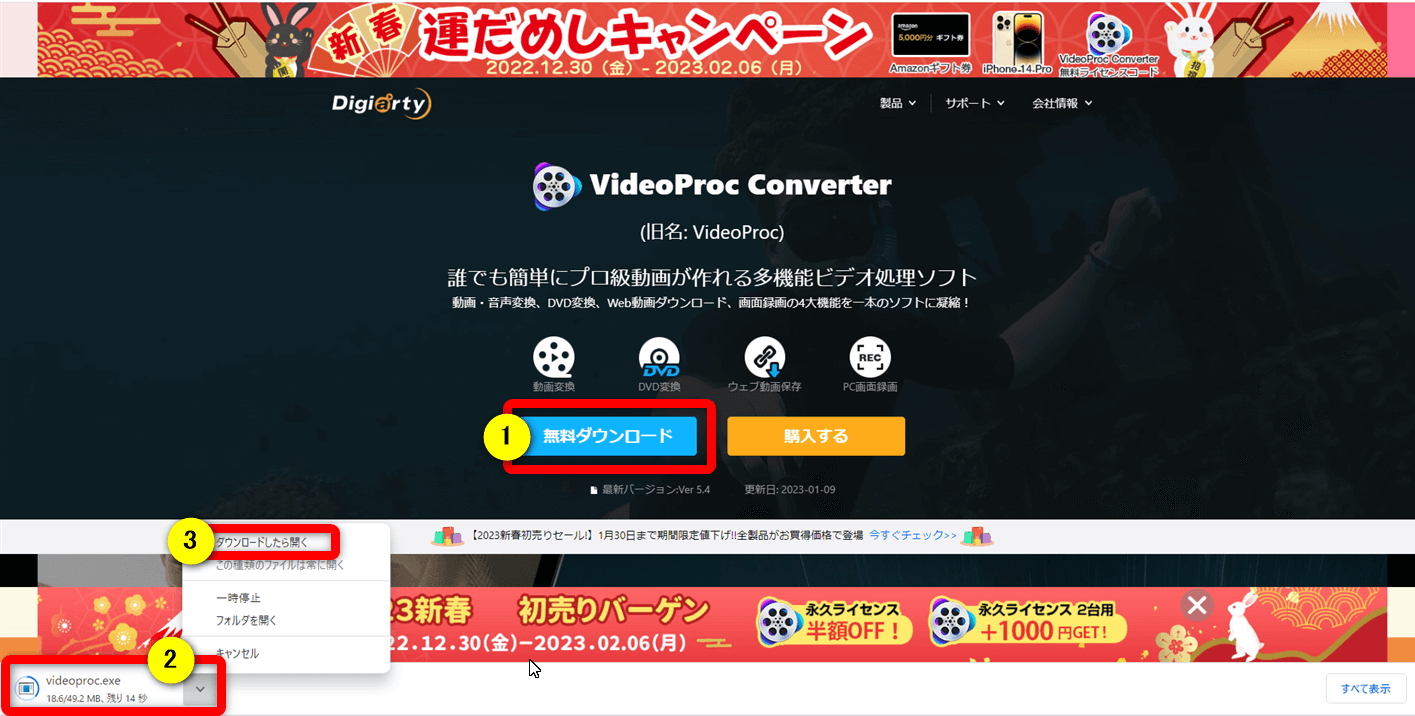
- ①の「無料ダウンロード」を選択する
- ダウンロードされた②を選択
- ③でダウンロードする
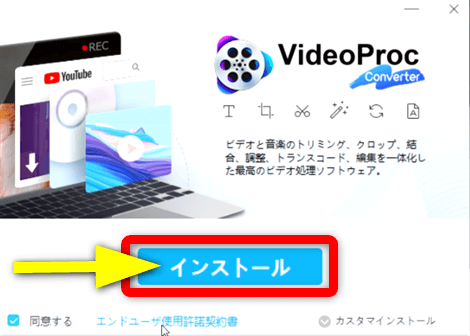
⇧そのまま「インストール」を選択する
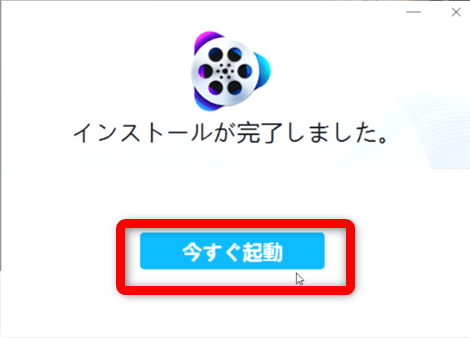
⇧「今すぐ起動」を選択
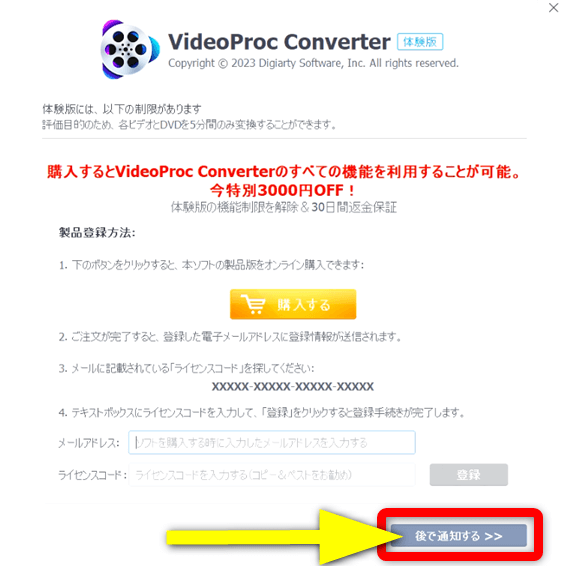
⇧とりあえず無料版を使う場合は「後で通知する」を選択する
ダウンロードから24時間以内に購入すると割引価格で購入できます。

VideoProc Converter無料版の使い方10選【有料版も同じ】
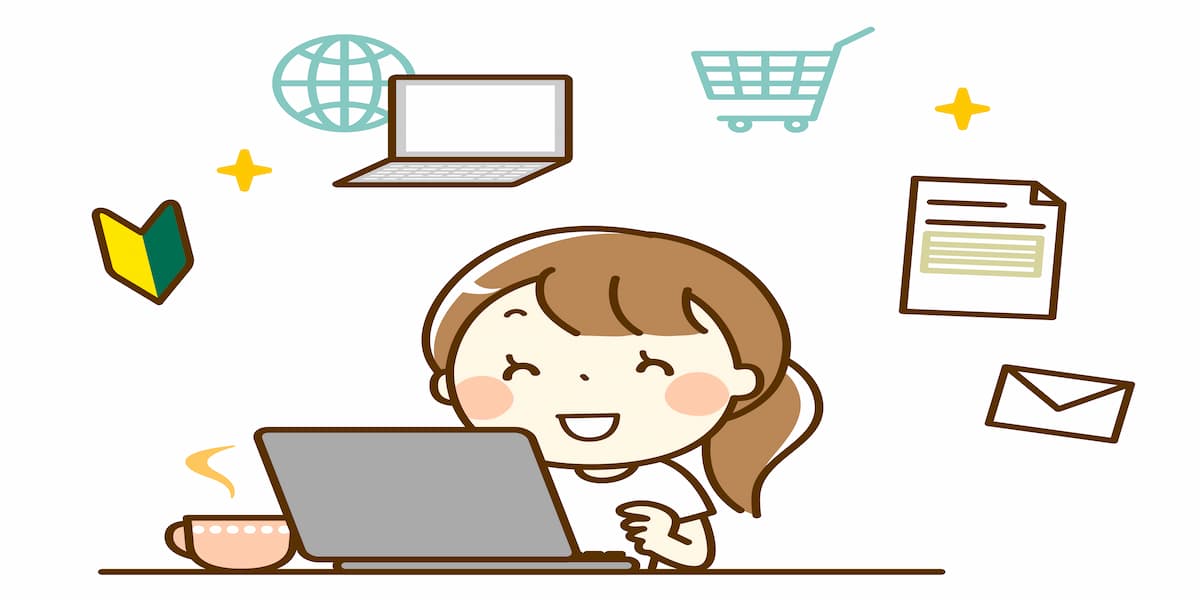
VideoProc Converterは無料版でも有料版でも下記のような機能が使えます。
よく使う機能に厳選して解説します。
無料版では一部制限がありますが、基本的な使い方は有料版でも同じです。
- 動画をカット・トリミングする
- 動画にテロップを入れる
- 動画を拡大する
- 動画や音声を結合する
- 動画や音楽の形式を変換する(MP4変換など)
- 動画の容量を圧縮する(データサイズを抑える)
- DVDの動画をパソコンやスマートフォンで見る(DVDリッピング)
- YouTubeの動画をパソコンにダウンロードする
- YouTubeの動画から音楽だけを抽出してパソコンにダウンロードする
- VideoProc Converterの無料版でも画面録画やゲーム実況が可能
無料版も有料版も使い方は同じです。

⇩VideoProc Converterの詳しい使い方については以下の記事で詳しく解説していますのでご覧下さい。
VideoProc Converter無料版の使い方10選!【有料版も同じ】
VideoProc Converterは永久ライセンスがお得!
| 販売形式 | 買い切り版 | サブスク版 |
|---|---|---|
| 製品名 | 永久 ライセンス | 年間 プラン |
| 定価 | 8,918円 | 3,280円 |
| セール 価格 | 4,480円 | 2,980円 |
| 機能 アップデート | 毎年 アップデート される | 毎年 アップデート される |
| 費用 | 購入時のみ | 毎年一定の 費用が発生 |
| 対応PC (選択制) | Windows Mac 両対応 | Windows Mac 両対応 |
| 同時に 使える PCの台数 | 最大 2台 | 3台 |
| H.265動画の 読込や出力 | 可 | 可 |
| 4K解像度の 読込や出力 | 可 | 可 |
| メール サポート | 有り | 有り |
| 個人での YouTube 広告収益化 | 可 | 可 |
| 無料 体験版 | 有り | 有り |
| 公式サイト | Digiarty Software | Digiarty Software |
| 詳細記事 | 詳細を確認 | 詳細を確認 |
VideoProc Converterを購入する場合は基本的に「永久ライセンス」がお得です。
なぜなら
- 1回購入すれば永久に使える
- 不具合を解消するマイナーアップデートに対応だけでなく新機能を追加するメジャーアップデートにも対応
- PC2台同時使用にも対応
というメリットばかりだからです。
逆に
- 1年しか使わない
- PC3台で同時に使いたい
という方はサブスク版がおすすめですが、基本的には「永久ライセンス」がおすすめの商品となっています。
迷ったら「永久ライセンス」を購入すれば失敗はありません。

videoproc converter ライセンスコード無料配布キャンペーン
準備中。
VideoProc Converterをクーポンコード適用で安く購入する方法

⇧VideoProc Converterをインストールしてから24時間以内に購入するとクーポンが自動的に適用されて安く購入できます。
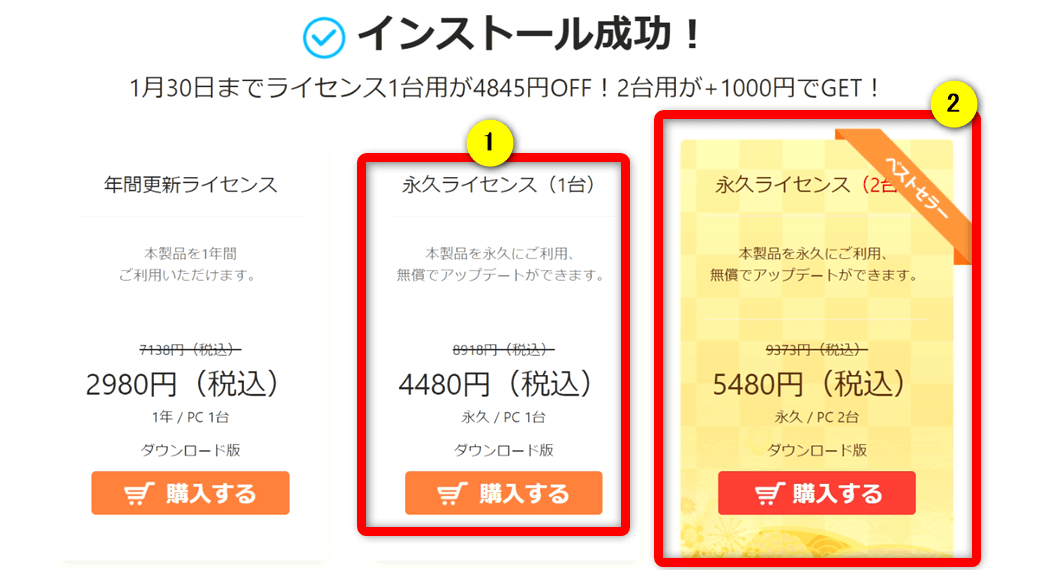
- 1PCで使う場合は①の「永久ライセンス」
- 2PCで使う場合は②の「2台用永久ライセンス」
がおすすめです。
永久ライセンスを購入すればアップデートも永久です。
将来新しい機能が追加された場合でも、無償でアップデートできます。

VideoProc Converter無料版と有料版の違いでよくある質問と解決法3選

VideoProc Converter無料版と有料版の違いに関してよくある質問と解決法は以下の3つです。
⇧各項目をタップすると、それぞれの詳細に飛びます。
皆様から特に質問が多い事項を取り上げました。順番に解説します。

①VideoProc Converter無料版でYouTube動画のダウンロードは10本まで?
VideoProc ConverterではYouTubeなどの動画サイトから動画や音楽をダウンロードしてパソコンに保存できます。
無料版でダウンロードできる本数は10本と決まっており、使い切った場合は有料版を購入しないとそれ以上はダウンロードできません。
②VideoProc Converter無料版の録画時間は?
VideoProc Converter無料版の録画時間に制限はありません。
録画した動画にロゴが入りますが、時間制限は無い仕様となっています。
実際にやってみたら3時間以上録画できました。

③Videoproc converterの無料版でロゴを消す方法はある?
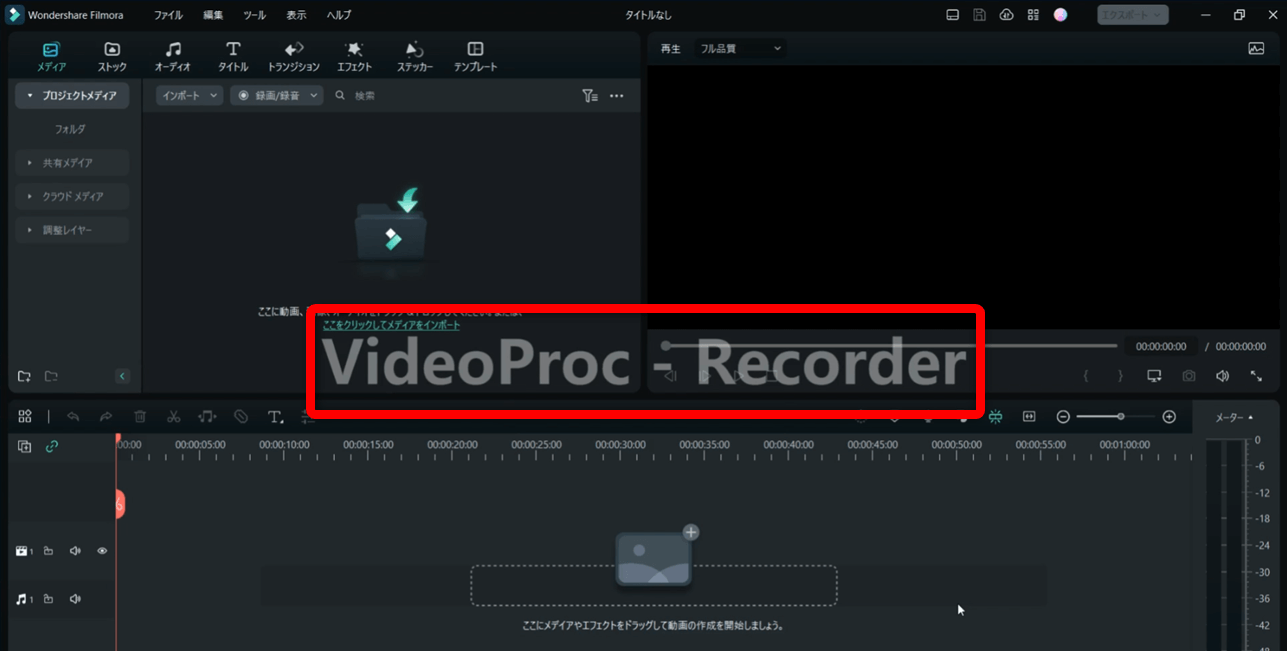
VideoProc Converterの無料版で画面録画するとロゴが入ります。
ロゴを消すには有料版へ切り替えるしか方法がありません。
フリーソフトなど特殊なソフトでロゴを消すのは犯罪になるので気を付けましょう。
お金を払って気持ちよく使いましょう。

【まとめ】VideoProc Converter有料版を購入して動画制作を楽しもう

VideoProc Converter無料版と有料版の違いについて解説しました。再度確認です。
- VideoProc Converter無料版だと5分までしか出力できない
- VideoProc Converter無料版で画面録画するとロゴが入る
- VideoProc Converter無料版でダウンロードできるのは10本まで
早速VideoProc Converterの有料版を購入して本格的に動画変換を楽しもう。
私が提携しているDigiarty公式から特別に割引クーポンをいただきました。
こちらのサイト経由限定で使えます。
セール価格と合わせると最大40%OFFで購入できますよ。

クーポンコードは「PROCSOHO9」
上記の黄色い部分をコピーしたら以下の青いボタンから公式サイトに入り、購入画面のクーポン入力欄に貼り付けるとセール価格から更に900円OFFで購入できます。
割引クーポンの有効期限は表示されてから3時間以内です。今すぐ買わないと「3,020円分」損することになるのでお早めにご使用ください。

\よかったらシェアしてね/


